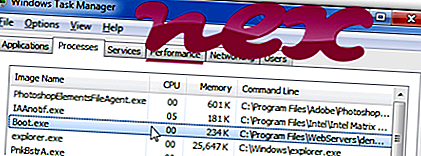
Proces, znan kot Ustvari virtualni pogon za Denwer, spada med programsko opremo Acer Empowering Technology ali Acer ePower Management by unknown.
Opis: Boot.exe ni bistven za operacijski sistem Windows in povzroča razmeroma malo težav. Datoteka Boot.exe se nahaja v podmapi "C: \" (pogosta je C: \ ali C: \ WebServers \ denwer \ ). Znane velikosti datotek v sistemu Windows 10/8/7 / XP znašajo 6.656 bajtov (72% vseh dogodkov) ali 579.584 bajtov.
Program ima vidno okno. Programska oprema nima opisa datoteke. Postopek se zažene ob zagonu sistema Windows (glejte Registrski ključ: Uporabniške lupine Shell, STROJ \ Run, Run). To ni sistemska datoteka Windows. Boot.exe lahko snema vnose s tipkovnice in miške. Tehnična varnostna ocena je torej 35% nevarna, vendar morate prebrati tudi ocene uporabnikov.
Odstranjevanje te variante: mogoče je narediti naslednje:1) s pomočjo nadzorne plošče Windows odstranite celoten program Acer Empowering Technology ali Acer ePower Management
2) poiščite pomoč na spletni strani podjetja.
Če se Boot.exe nahaja v podmapi C: \ Windows, je varnostna ocena 100% nevarna . Velikost datoteke je 1.311.657 bajtov. To je datoteka brez podatkov o svojem razvijalcu. Nahaja se v mapi Windows, vendar to ni jedrna datoteka sistema Windows. Program nima vidnega okna. Mnenje uporabnika: nevarno Postopek se naloži med zagonom sistema Windows (glejte Registrski ključ: Uporabniške mape lupine, MACHINE \ Run, Run). Datoteka ni jedrna datoteka sistema Windows.
Zunanji podatki Paul Collins:
- "škorenj" zagotovo ni potreben. Dodal ELEM TROJAN!
Pomembno: Nekateri zlonamerni programi se sami kamuflirajo kot Boot.exe, še posebej, če se nahajajo v mapi C: \ Windows ali C: \ Windows \ System32. Zato morate v računalniku preveriti postopek Boot.exe in preveriti, ali gre za grožnjo. Priporočamo Varnostni upravitelj opravil za preverjanje varnosti vašega računalnika. To je bil eden izmed najboljših prenosov za The Washington Post in PC World .
Čist in urejen računalnik je ključna zahteva, da se izognete težavam z Boot. To pomeni izvajanje skeniranja zlonamerne programske opreme, čiščenje trdega diska z 1 cleanmgr in 2 sfc / scannow, 3 odstranjevalnimi programi, ki jih ne potrebujete več, preverjanje programov za samodejni zagon (z uporabo 4 msconfig) in omogočanje sistema Windows 5 Automatic Update. Vedno ne pozabite izvajati periodične varnostne kopije ali vsaj nastaviti obnovitvene točke.
Če imate resnično težavo, poskusite priklicati zadnjo stvar ali zadnjo stvar, ki ste jo namestili, preden se je težava prvič pojavila. Z ukazom 6 resmon prepoznajte procese, ki povzročajo vašo težavo. Tudi za resnejše težave je bolje, da popravite svojo namestitev ali za Windows 8 in novejše različice izvršite ukaz 7 DISM.exe / Online / Cleanup-image / Restorehealth. To vam omogoča, da popravite operacijski sistem brez izgube podatkov.
Za lažjo analizo procesa Boot.exe v računalniku so se izkazali naslednji programi: Varnostni upravitelj opravil prikazuje vse izvajane naloge sistema Windows, vključno z vdelanimi skritimi procesi, kot sta nadzor tipkovnice in brskalnika ali vnosi samodejnega zagona. Edinstvena ocena tveganja za varnost kaže na verjetnost, da bi bil postopek potencialna vohunska programska oprema, zlonamerna programska oprema ali trojanski program. B Malwarebytes Anti-Malware odkriva in odstranjuje s trdega diska spalno programsko opremo, adware, trojance, keyloggerje, zlonamerno programsko opremo in sledilce.
Sorodna datoteka:
docfetcher-daemon-windows.exe afom.exe opomni.exe Boot.exe greatarcadehitsie.dll pwmtower.exe tnavisrv.exe ifxtcs.exe ps64ldr.exe swenum.sys chromehelper.exe












